Word2013是一款功能强大的电脑办公软件。我们在使用的时候会遇到在修改文章中间的内容时,你输入几个文字,光标后面就有几个文字被新输入的文字给取代了,那么怎么取消呢?下面小编就告诉你!
方法一:
直接按下键盘上“insert”按键,即可循环切换word的正常插入编辑模式和改写编辑模式。
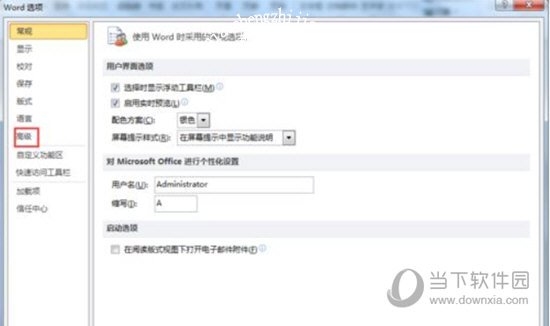
方法二:
打开word点击右上角的“文件”,选择下面的“选项”。
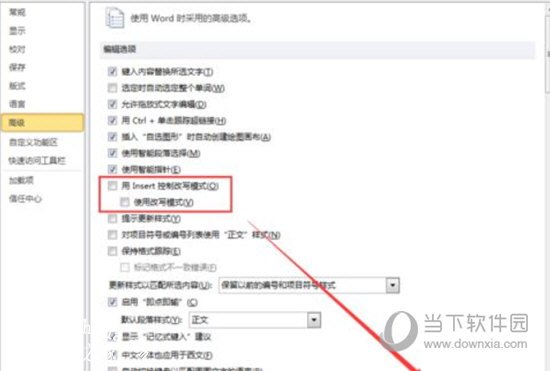
点击高级,然后将“使用改写模式”前面的勾,去掉,点击确定即可。
以上就是小编为大家带来的关于Word2013改写介绍,希望能够对你有一定帮助,有任何问题可以给小编进行留言。